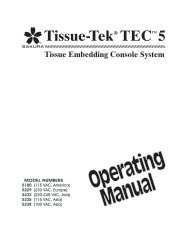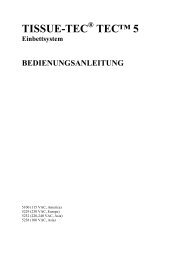Kurzanleitung - Sakura Fintek Europe B.V.
Kurzanleitung - Sakura Fintek Europe B.V.
Kurzanleitung - Sakura Fintek Europe B.V.
Sie wollen auch ein ePaper? Erhöhen Sie die Reichweite Ihrer Titel.
YUMPU macht aus Druck-PDFs automatisch weboptimierte ePaper, die Google liebt.
Tissue-Tek® Prisma® Staining<br />
<strong>Kurzanleitung</strong><br />
Tissue-Tek® Prisma®<br />
Lösungskonfiguration bearbeiten/hinzufügen<br />
1. Legen Sie die folgenden Parameter für die<br />
jeweilige Lösungskonfiguration fest.<br />
‣ Lösungszahl der Startstationen 1 bis<br />
3 Stationen<br />
‣ Anzahl der Endstationen 1 bis 5 Stationen<br />
‣ Programmende “in use” oder “not in use”<br />
Hinweis: Die programmierte Endstation wird automatisch in<br />
der Endstation ganz rechts positioniert.<br />
‣ Anzahl der Waschstationen 0 bis 4 Stationen<br />
‣ Speziallösungsstationen “in use” oder “not<br />
in use”<br />
‣ Heizstationen “in use” oder “not in use”<br />
‣ Trocknungsstationen “in use” oder “not in<br />
use”<br />
2. Berühren Sie [save] oder [cancel].<br />
3. Geben Sie mit der Tastatur einen neuen<br />
Lösungsnamen ein (bis zu 20 Zeichen).<br />
4. Berühren Sie [save] oder [cancel].<br />
5. Geben Sie mit der Tastatur einen Kurznamen<br />
für den neuen Lösungsnamen ein (bis zu<br />
8 Zeichen). Dieser Name wird für die Anzeige<br />
auf dem Bildschirm verwendet.<br />
6. Berühren Sie [save] oder [cancel].<br />
7. Berühren Sie eines oder mehrere der gelben<br />
Quadrate, um die Lösungsstationen<br />
einzurichten. Berühren Sie ein bereits<br />
zugewiesenes Quadrat, um es abzuwählen.<br />
Hinweis: Start-/End-, Trocknungs- und Waschstationen sind<br />
blockiert.<br />
8. Eine Lösung hervorheben<br />
9. Berühren Sie [management method] und<br />
wählen Sie eine Verwaltungsmethode [off]<br />
[days] oder [runs].<br />
10. Berühren Sie [modify], um einen Grenzwert<br />
festzulegen.<br />
Eine Lösungskonfiguration kopieren<br />
1. Wählen Sie eine Konfiguration aus der Liste der<br />
Lösungskonfigurationen.<br />
2. Berühren Sie [copy].<br />
3. Wählen Sie eine Konfiguration aus der Liste<br />
“copy to”.<br />
4. Berühren Sie [copy].<br />
5. Berühren Sie [add configuration], um eine<br />
neue Konfiguration hinzuzufügen.<br />
Lösungskonfiguration bearbeiten<br />
Stationsfarben anpassen<br />
Bearbeiten von Stationsparametern oder<br />
Stationsfarben<br />
Hinweis: Berühren Sie [restore defaults], um alle<br />
Standardsystem-parameter zurückzusetzen.<br />
1. Berühren Sie im Menü „edit“ die Schaltfläche<br />
[edit solution configuration].<br />
2. Wählen Sie eine Lösungskonfiguration.<br />
3. Berühren Sie die Schaltfläche [station colors]<br />
zum Ändern der Farben oder die Schaltfläche<br />
[station parameters] zum Ändern der<br />
Stationsparameter.<br />
Stationsparameter bearbeiten [mix]<br />
Seite 2 | 6 <strong>Kurzanleitung</strong> | Prisma | 2010 | V-5